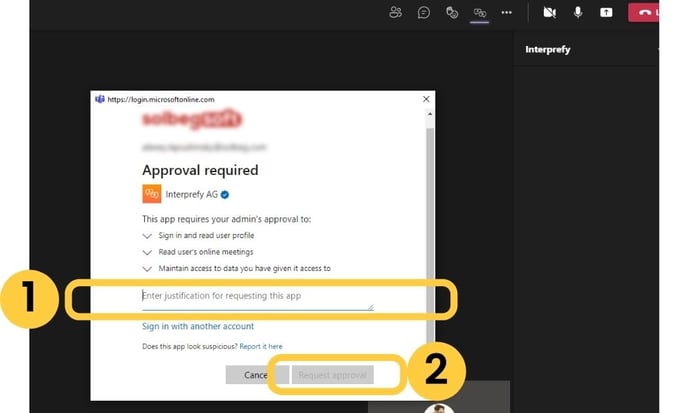Microsoft Teamsで行われる会議で通訳にアクセスする方法。
会議中にInterprefyからライブ通訳にアクセスするには、以下の手順を行ってください:
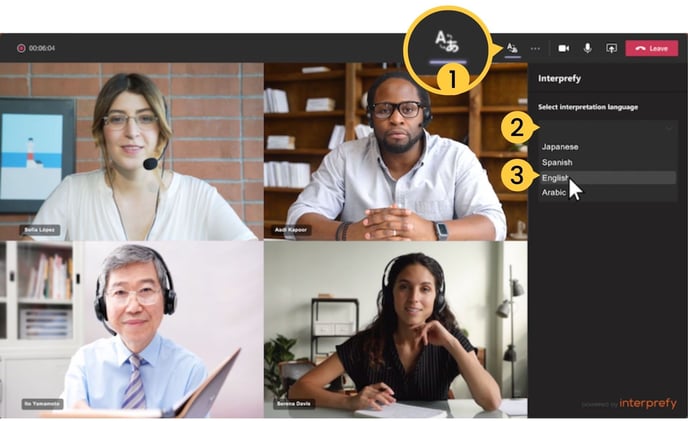
1. ナビゲーションバーのInterprefyアイコンをクリックしてInterprefyのサイドパネルを開く。
2. ドロップダウンメニューをクリックして利用可能な通訳音声のリストを表示する。
3. ご希望の通訳言語を選択する。
注意事項
通訳を聞く際は、Interprefyのタブを開いたままにしてください。タブを閉じたり、チャットやリアクションに切り替えたりすると、通訳の妨げとなることがあります。
会議参加者用ユーザーガイド(動画)
外部から会議に参加する場合の追加手順:
他の組織が主催する会議に参加する場合は、Interprefyの初回利用時に認証するよう促されます。
このポップアップウィンドウが表示され、以下を行うよう要求されます。
1. 「Enter justification for requesting this app(このアプリを要求する正当性を入力する)」:「access interpretation(通訳にアクセスする)」などの文字を入力欄に入力する
2. 「request approval(リクエストを承認する)」をクリックして会議に進む